Windows11最新专业原版

Windows11最新原版iso镜像是微软最新的Win11系统,可以带给你全新的使用体验感。超级智能安装模式,操作非常简单,让用户快速免费升级到Win11系统,轻松实现快速多智能的新型安装系统环境。你可以充分发挥你电脑的潜力,有更多的自由调整方式等你来实现。
Windows11最新原版iso镜像亮点亮点
1、优化网络基本设置,提高上网速度。
2、强大的磁盘控制器,适应系统运行。
3、拥有数种系统优化方案,系统极度流畅。
4、集成化全新的DirectX,带来全新升级的视觉效果感受。
5、关闭系统自启项的管理,保证用户的使用开机速度。
Windows11最新原版iso镜像特色
1、安装完全免费,不收取任何费用。
2、经过多次装机测试,在新老机型都可以顺利进行安装使用。
3、拥有全新操作界面,图标更加圆润,视觉效果更好。
4、采用全新分屏功能,可以让用户在使用时更加自如的使用。
5、兼容性极强,最新硬件也能正常使用。
安装方法
系统之家提供两种安装方法,如果你原来的电脑系统可以正常启动并能够正常上网,小编推荐您使用最为简单的安装方法:本地硬盘一键安装。
如果硬盘安装失败,或者您的电脑已经是开不了机、卡在欢迎界面、进不去桌面、蓝屏等情况就需要选择第二种方法:U盘重装系统。
在安装系统前请注意备份C盘(系统盘)上的重要数据,系统重装会重置C盘(系统盘),建议提前转移个人资料并备份硬件驱动。硬盘安装前,建议先制作U盘启动工具。
一. 硬盘一键安装(注:禁止插入U盘)
先下载本站系统iso文件,并把iso文件解压到D盘或者其他盘,切记不能解压在桌面或解压在C盘。
关闭电脑中的各种杀毒软件,否则容易出现安装失败,双击【硬盘安装器(推荐).exe】。

点击【立即重装】,全程自动安装,无需人工干预,整个安装过程大概5-20分钟。

二. U盘重装系统
U盘启动工具安装:U盘重装win11系统教程
感谢您选择系统之家系统(www.xitongzhijia.net),安装过程中如有任何问题,请加QQ群:472493674 及时联系我们客服。
常见问题
Win11怎么解除网络限速
1、首先我们按下键盘中的“Win+R”快捷键打开运行对话框;
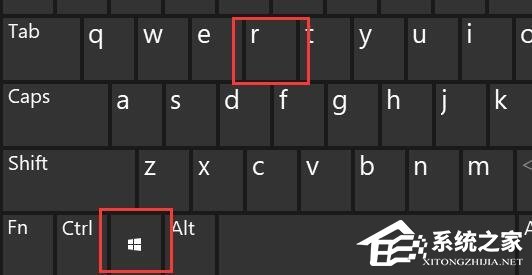
2、然后在其中输入指令“gpedit.msc”,再按下回车确定;
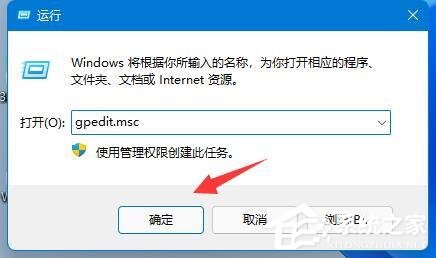
3、然后我们再该界面之中点开左侧栏“计算机配置”中的“管理模板”;

4、接着进入左边的网络,双击开启右边的“QoS数据包计划程序”;
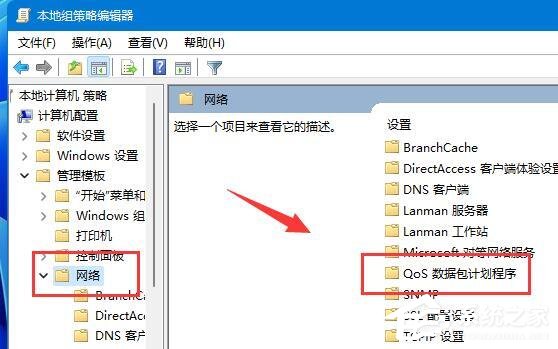
5、双击打开右侧“限制可保留带宽”策略选项;
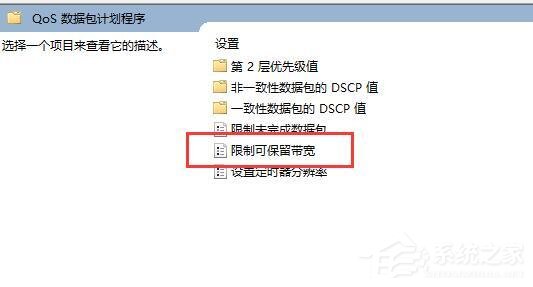
6、在其中勾选“已启用”,然后再将下方宽带限制改为“0”,最后再按下“确定”即可。

免责条款
本Windows系统及软件版权属各自产权人所有,只可用于个人研究交流使用,不得用于商业用途,且系统制作者不承担任何技术及版权问题,请在试用后24小时内删除。如果您觉得满意,请购买正版!
若对以上内容有疑问请联系反馈
文章价值
3

